デジタル化処理
このページでは、基本的なワークフロー、デジタル化されたアイテムのユーザーへの提供、デジタル化されたアイテムを添付してユーザーに送信するなど、デジタルファイルの操作方法について説明します。また、リクエストのキャンセル、物理的なリクエストの電子的リクエストへの変更またはその逆、Almaリンクリゾルバへの[見る]の使用など、アクションメニューを使用したデジタル化の管理ついても説明します。 リクエストがAlmaシステムに入力されるさまざまな方法からスキャンと最終処理までのリクエストのワークフローの完全な概要については、 [リソースリクエストのワークフロー]を参照してください。
フルフィルメントに関するすべての主な文書ページへのリンクは、 フルフィルメントをご覧ください。
- ワークオーダーオペレータ
- フルフィルメントサービス管理者
- 機関–デジタルファイルは、リポジトリの一部として機関によって所有および管理されます。ファイルへのアクセスは、アクセス権によって制御されます。
- ユーザー–ユーザーは、電子ファイルでデジタルファイルまたはデジタルファイルへのリンクを受入します。
冊子アイテムのためのデジタル化部署のワークフロー
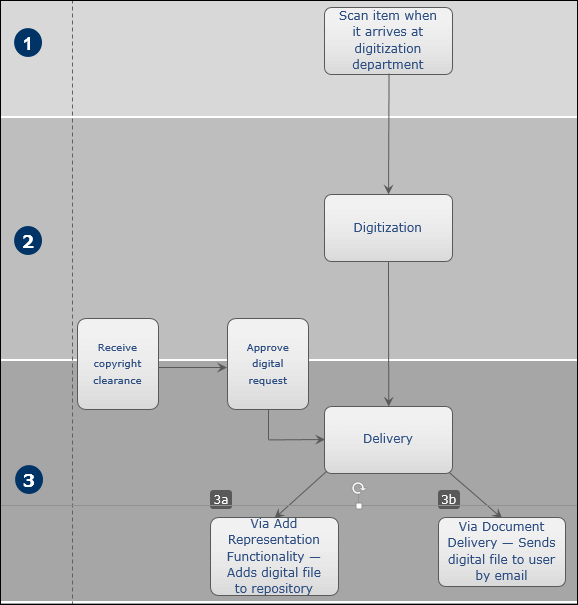
- ワークフローは、リクエストされた冊子アイテムがデジタル化部署に到着し、そのバーコードがスキャンされると開始されます(アイテムのスキャンを参照)。アイテムのステータスはデジタル化になります。冊子アイテムをデジタル化するリクエストについては、リクエストの作成を参照してください。 冊子アイテムが到着すると、管理者によって事前設定されたレビュールールに基づいて特別な注意が必要な要素があるかを判断するために、デジタル化リクエストがレビューのために送信されます(デジタル化および著作権ルールの設定を参照)。これらには以下が含まれます:
- 著作権クリアランス-必要に応じて、図書館は著作権で保護されたコンテンツを再利用するために著作権ライセンスを受入します(たとえば、著作権クリアランスセンターサービスから)。
- 承認–リクエストは承認され、デジタル化プロセスが続行されます。
- 拒否–リクエストは拒否されます。拒否の理由が説明されます。
- デジタル化リクエストの承認は、デジタル化ワークフローのどの時点でも行うことができますが、配送段階の前に行う必要があります。リクエストを拒否/承認の詳細については、デジタル化リクエストの拒否/承認を参照してください。
- リクエストが承認されるまで、依頼者への通知は保留されます。
- アイテムはデジタル化されます(アイテムのデジタル化を参照)。
- リクエストは配送段階に進みます(デジタル化されたアイテムの配送を参照)。配送は、次のいずれかの方法で処理されます。
- デジタル代表の追加機能(代表の追加を参照)。Primoアプリケーションでデジタルファイルを検索できます。
- ドキュメント配送-付属物-電子ファイルがデジタルファイルを付属物としてリクエストしているユーザーに送信されます(デジタル化されたアイテムをユーザーに送信するを参照してください)。
- ドキュメント配送-リンク-デジタルファイルをダウンロードするためのリンクを記載したEメールが、リクエストしているユーザーに送信されます(ユーザーに送信するデジタル化されたアイテムの添付を参照)。
配送方法は、事前に設定されたルールによって定義されます(デジタル化および著作権ルールの設定を参照)。
デジタル化リクエストの承認/拒否
- フルフィルメントサービス管理者

- リクエストのフィルタ-ステータスおよびコースに関連付けられたフィルタに加えて、リクエスト行の行アクションリストからこの記録でフィルタを選択して、その記録のリクエストのみを表示できます。これは同じMMS ID、ISBN(ISBN/10またはISBN/13の両方が返されます)、またはISSN/巻/発行に対する他のすべてのリクエストを含みます。後者の場合、発行はないが同じISSNと巻のアイテム、または巻がなく同じISSNのアイテムがないアイテムも返されます。 [図書リストの引用の編集]ページで承認の保存と管理を選択した後にこのページに入ると、この記録でフィルタがデフォルトで選択されます。
- リクエストの有効期限をアップデートする-行アクションリストから有効期限のアップデートを選択して、[有効期限のアップデート]ダイアログボックスを開きます。リクエストの有効期限を変更し、保存を選択します。このアクションは、リクエストにすでに有効期限が設定されている場合にのみ可能です。
- リクエストの承認または拒否-以下を参照してください。
- 関連するデジタル化と著作権ルールの表示-(自動承認または拒否ではなく)手動承認を必要とするリクエストのデジタル化と著作権ルールを表示するには、行アクションリストからルールの表示を選択します。このリクエストの手動承認をトリガーしたルールに関する情報を含む、デジタル化ワークフローの設定ページの読み取り専用バージョンが表示されます。 リクエストを見つけて監視する方法、およびリクエストを実行する方法に関する動画については、デジタル化リクエスト管理を参照してください。(4分24秒)
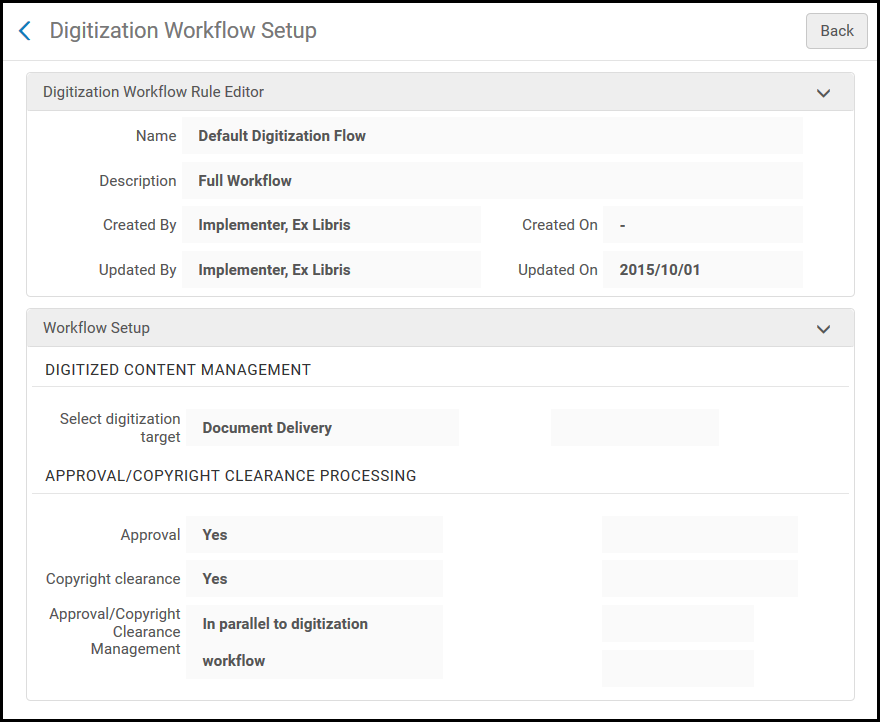 デジタル化ワークフローの設定ページ(読み取り専用)
デジタル化ワークフローの設定ページ(読み取り専用)
- [承認リクエストリスト]ページで、承認するアイテムの行アクションリストから表示またはジョブを選択します。[承認リクエストリスト]ページが表示され、アイテムの詳細が表示されます。
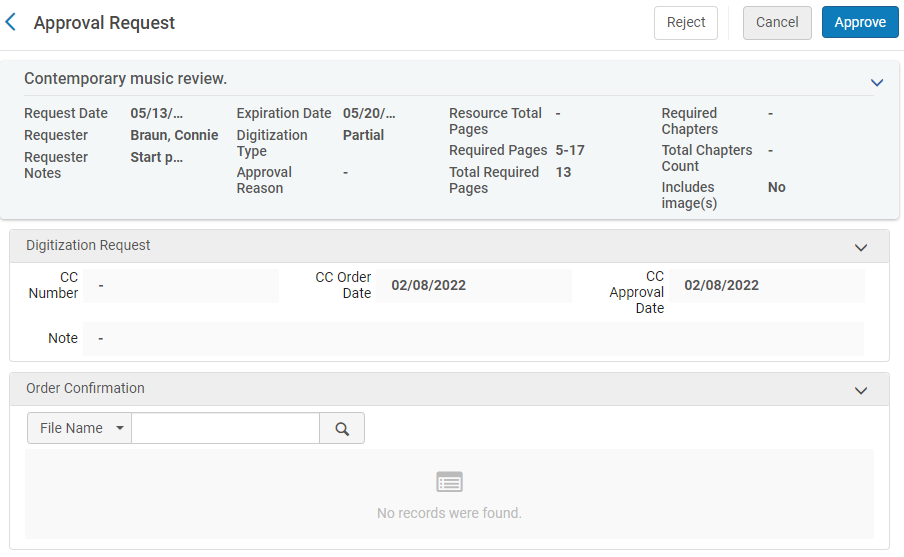 承認リクエストリストページ - ジョブ
承認リクエストリストページ - ジョブ - ジョブを選択した場合、次のテーブルの説明に従って、必要なフィールドを変更できます。
承認リクエストフィールド セクション 名前 説明 デジタル処理リクエスト これらのフィールドは、リクエストで著作権クリアランスが必要な場合は必須です。CC番号 著作権クリアランスセンター番号。この数字は、図書館が著作権で保護されたコンテンツを使用するライセンスを持っていることを示しています。 CC発注日 著作権クリアランスが発注された日付 CC承認日 著作権クリアランスが承認された日付 ノート ユーザーメモ 注文確認
(必須ではありません)オプションで、図書館は[注文確認]セクションに著作権確認(CCC確認など)を添付できます。 付属物の追加後にキャンセルを選択した場合、付属物は残り、後でジョブできることに注意してください。付属物をアップロードしたら、付属物の行で[アクション]を選択して次のことを行えます。- 編集–別のファイルのアップロードを含む付属物の編集
- 削除–付属物を削除
- ダウンロード–ファイルをダウンロード
- デジタル化リクエストを承認または拒否する場合:
- 承認を選択して、デジタル化リクエストを承認します。[リクエストを承認]ページで、理由ドロップダウンリストから理由を選択し、ノートフィールドにノートを入力して、送信を選択します。理由のリストは次のとおりです。
- 自動
- ライセンスごとの対象範囲
- クリエイティブ共通
- 直接許可取得
- 法的例外
- オープンアクセス
- その他
- 絶版
- 事前プリント
- プライマリライセンス
- 自己宣言
- 拒否を選択して、リクエストを拒否します。[リクエストを拒否]ページで、理由ドロップダウンリストから理由を選択し、ノートフィールドにノートを入力して、送信を選択します。承認者の決定は、デジタルファイルに保存されます。理由のリストは次のとおりです。
- その他
- 管理者による拒否
- CCCによる拒否
リクエストが拒否された場合、デジタルファイルは作成されず、リクエストが拒否されたことが依頼者に通知されます。 拒否Eメールの本文は254文字のみ送信できますが、手動でさらに入力することができます。
- 承認を選択して、デジタル化リクエストを承認します。[リクエストを承認]ページで、理由ドロップダウンリストから理由を選択し、ノートフィールドにノートを入力して、送信を選択します。理由のリストは次のとおりです。
デジタル化されたアイテム
- アイテム - 保証金
- アイテム - デジタル化
- アイテム - 文書配信
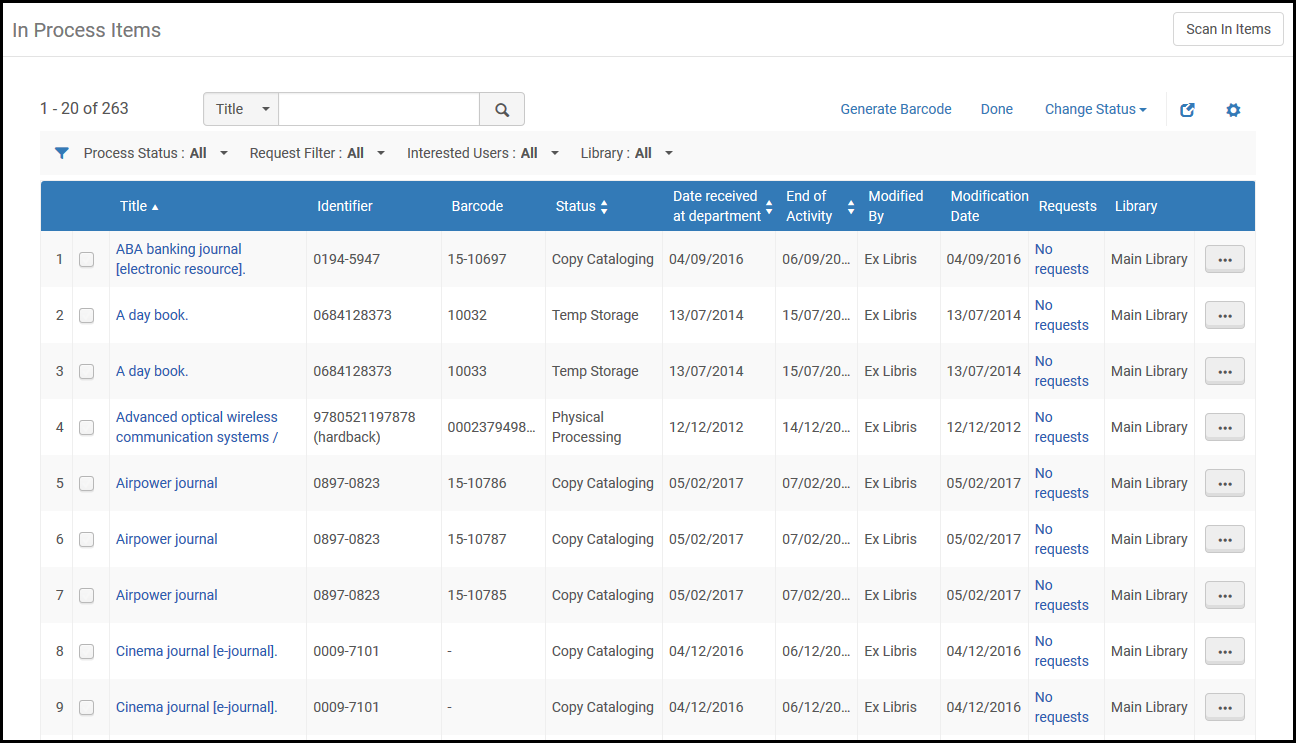
- [処理中のアイテム]ページで、ステータスがデジタル化のアイテムを見つけます。 アイテムは、a)デジタル化リクエストが添付され、b)デジタル化部署でスキャンされた後にこの状況になります。
- アイテムの行のアクションから次のステップを選択します。ステータスは、デジタル化設定に応じて、デジタル目録またはドキュメント配送に変わります(デジタル化と著作権ルールの設定を参照)。
デジタル化を処理するとき、または別の発行リクエストをデジタル化するときに、アイテムを作成する必要はありません。ただし、アイテムが作成されてリクエストに添付されていない場合、デジタル化料金(アイテムに応じて適用されます)などの利用規約は適用されません。
料金は次のように適用されます。
- リクエストがアイテムに添付されている場合は、デジタル化タスクリストで現在行われているように、アイテムの利用規約を使用します。
- リクエストがアイテムのある所蔵に添付されている場合は、 デジタル化可能= true ポリシーを持つ最初のアイテムを使用します。アイテムをデジタル化できない場合、デジタル化の利用規約は料金を含めて関係ありません。
- アイテムが存在しない一般的なデジタル化リクエストの場合、オペレーターがアイテムを作成してリクエストに添付しない限り、デジタル化料金は追加されません。
デジタル化されたアイテムをユーザーに届ける
アイテムをデジタル化した後(アイテムのデジタル化を参照)、デジタルファイルを依頼者に送信するか、機関の目録に追加します。デジタル化配送を実行する前に、デジタル化部署にいることを確認してください。常設メニューの図書館/受付セレクタを参照してください。
以下に説明するように、デジタル化されたアイテムをユーザーに届ける方法は2つあります。ドキュメント配信ページを使用する2 番目の方法は、別の合理化されたフローである点に、注意してください。
タスク リストを使用してデジタル化されたアイテムを配信する
デジタル化アイテムの配送は、[処理中アイテム]ページで設定されます([フルフィルメント]>[リソースリクエスト]>[処理中のアイテムを管理する])。
- 付属物ベースのドキュメント配送待機中のアイテムの場合、行アクションリストからドキュメントを添付を選択して[付属物]ページを開き、付属物としてリクエストしたユーザーに送信するデジタル化されたアイテムを添付します(ユーザーに送信するデジタル化されたアイテムの添付を参照)。
- リンクベースのドキュメント配送待機中のアイテムの場合、行アクションリストからドキュメントをアップロードを選択して、リンクとしてリクエストしたユーザーに送信するデジタル化されたアイテムをアップロードします(ユーザーに送信するデジタル化されたアイテムの添付を参照)。
[付属物]ページで、リクエストユーザーに送信するドキュメントを添付します。[処理中のアイテム]ページでアイテムの行アクションから[ドキュメントの添付]を選択すると、付属物ページが表示されます。
- 付属物を追加するには、 ファイル名フィールドでブラウズを選択し、ファイルを選択します。必要であれば、URLおよび/またはノートを追加し、付属物を追加を選択します。付属物は、[付属物]タブの付属物のリストに表示されます。
- 付属物を編集するには、アップデートする付属物の行アクションリストから編集を選択し、必要に応じてファイル名、URL、ノートフィールドを変更し、付属物を保存を選択します。
- 付属物を削除するには、削除する付属物の行アクションリストから削除を選択し、確認メッセージポップアップウィンドウで確認を選択します。
- ファイルをダウンロードするには、ダウンロードするファイルの行アクションリストからダウンロードを選択し、ファイルの保存先フォルダーを指定して、OKを選択します。
- [更新]をクリックして、ファイルのアップロードステータスを確認します。
- [完了]をクリックして、デジタル化プロセスを完了します。
- 配送方法がドキュメントの添付-付属物の場合、ユーザーはEメールの付属物としてデジタルファイルを受入します。Fulデジタル化通知アイテムレターの例 を次に示します。
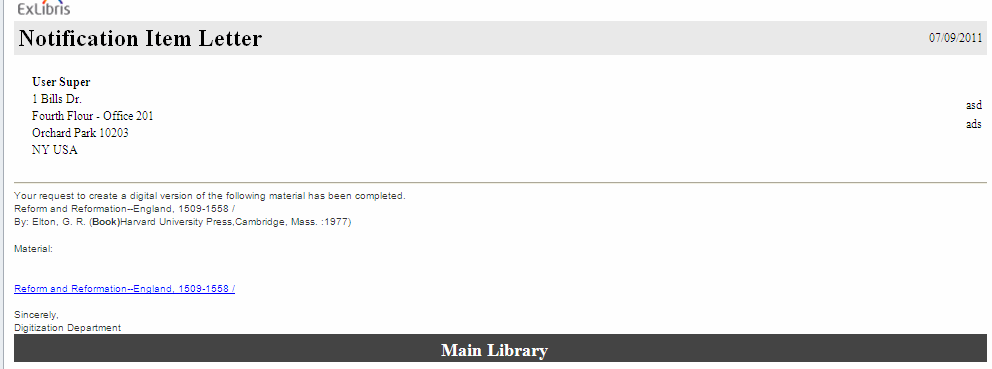 デジタルファイルの通知アイテムレター
デジタルファイルの通知アイテムレター - 配送方法がドキュメントの添付-リンクの場合、ユーザーはファイルをEメールでダウンロードするためのリンクを受入します。この方法を使用すると、Eメールのサイズが小さくなり、1回のリクエストでより多くのデジタルリソースを簡単に扱えるようになります。ドキュメントデリバリー通知 レター の例は次のとおりです。
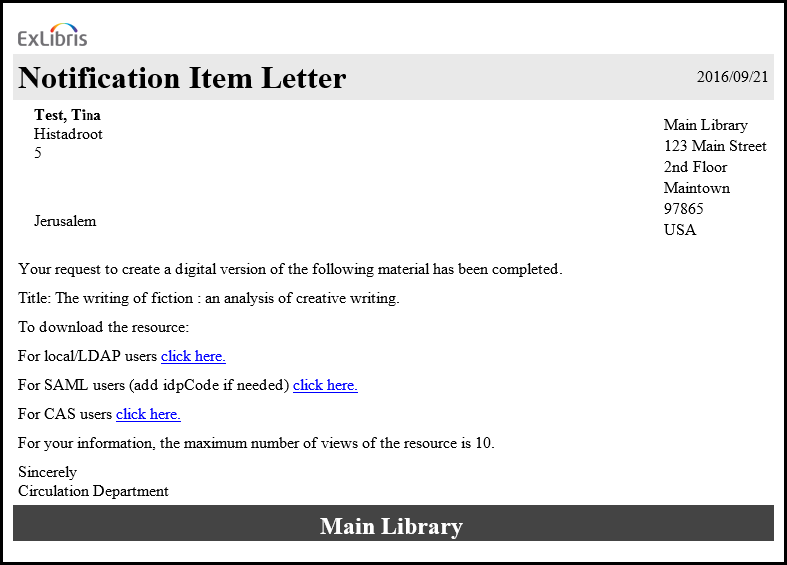 通知レター - 文書リンクライブラリ管理者は、機関に関連するログインオプション (ローカル/LDAP、SAML、または CAS) のみが含まれるように電子メールを構成する必要があります。 関連する「ここから選択」 リンクを選択する際には、まず利用者は標準の Alma/Primo 認証情報を使用してログインする必要があります。ログインに成功すると、利用者はドキュメントストレージフォルダに保存されているデジタル化されたファイルにアクセスできます。アクセスは、デジタル化と著作権ルールで設定された回数に制限されることに注意してください。設定された日数が経過するとファイルがストレージから自動的に削除されます。この値は、document_delivery_cleanup_daysパラメータで定義されています。その他の設定を参照してください。
通知レター - 文書リンクライブラリ管理者は、機関に関連するログインオプション (ローカル/LDAP、SAML、または CAS) のみが含まれるように電子メールを構成する必要があります。 関連する「ここから選択」 リンクを選択する際には、まず利用者は標準の Alma/Primo 認証情報を使用してログインする必要があります。ログインに成功すると、利用者はドキュメントストレージフォルダに保存されているデジタル化されたファイルにアクセスできます。アクセスは、デジタル化と著作権ルールで設定された回数に制限されることに注意してください。設定された日数が経過するとファイルがストレージから自動的に削除されます。この値は、document_delivery_cleanup_daysパラメータで定義されています。その他の設定を参照してください。 -
ライブラリは、認証を必要としないリンクをドキュメントデリバリー通知書のEメールに含めることができます。 著作権制限の対象外であるデジタルリクエストには、事前に認証しなくてもアクセスできます。このリンクは、ローカル (借り手側) とリモート (貸し手側) の両方で管理されるリソースへのアクセスを提供できます。
パラメータrs_no_authentication_document_delivery (構成 > フルフィルメント > 一般 > その他 設定) がtrue (デフォルトfalse)に設定され, 且つ、ラベルwithout_authentication (構成 > 一般 > レター > レター構成 > 文書配信通知レター)が、有効になっている場合、この認証なしリンクは、文書配達通知書に記載されており、 リンクを開くときにユーザー認証は必要ありません。
 文書配信通知レター - 認証なしのリンク
文書配信通知レター - 認証なしのリンク - 配送方法がデジタル目録(代表)である場合、デジタルファイルはリポジトリで冊子アイテムと同じタイトルで利用可能になり、ユーザーがリクエストできるようになります。
リンクデジタル化リクエストおよび添付ファイルデジタル化リクエストの両方の場合、ファイルサイズの制限は25 MBまでです。 デジタルファイルサイズの合計が制限に達すると、メッセージが表示されます。デジタル化資料をメール添付で送信する場合は、メールに関連する追加の制約が適用される可能性があります。
文書の配信を使用してデジタル化されたアイテムを配信する
- フルフィルメントサービスオペレータ
- フルフィルメントサービスマネージャー
- リクエストオペレータ
- 貸出・返却受付マネージャー
- 貸出・返却受付オペレータ
- 貸出・返却受付オペレータ – 限定
- ワークオーダーオペレータ
配送利用規約が図書館に設定されている場合は、配送利用規約ドロップダウンリストから該当するオプションを選択できます(配送利用規約の設定参照)。利用規約は、ISOベースのピアツーピア通信が使用されている場合は「Shipped」メッセージに、パートナーのタイプがEメールの場合はEメールに記載されます。
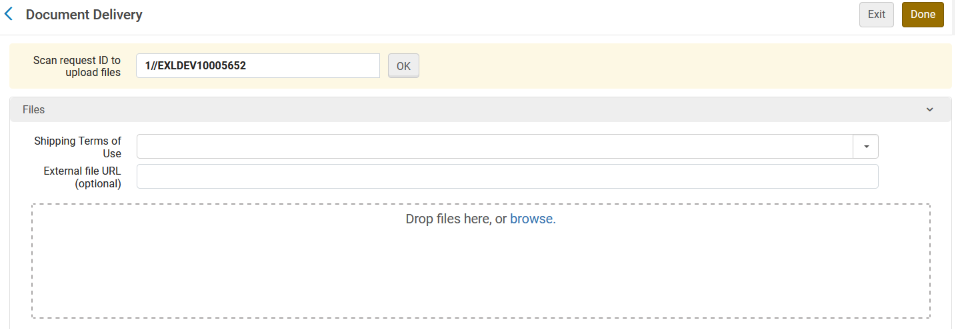.png?revision=1)
伝達された利用規約の発送済みメッセージを受信するAlmanoの借り手 には、借り手のリクエストに添付された利用規約に関するメモが表示されます。デジタルコンテンツは、Rapid ILL経由またはリンクAlma経由で共有された場合でも、ユーザーに自動的に転送されません。逆に、ユーザーがファイルにアクセスできるようにするにはスタッフの仲介が必要になります。
デジタル配送利用規約を設定するには、[デジタル配送利用規約の設定] を参照してください。ピアツーピアリソース共有におけるデジタル送信されたリクエストの受信については、デジタル送信されたリクエストの受信 を参照のこと。
アクションのためのデジタル化の管理 リクエスト
- 編集–処理中アイテム:リクエスト管理ページが表示されます。
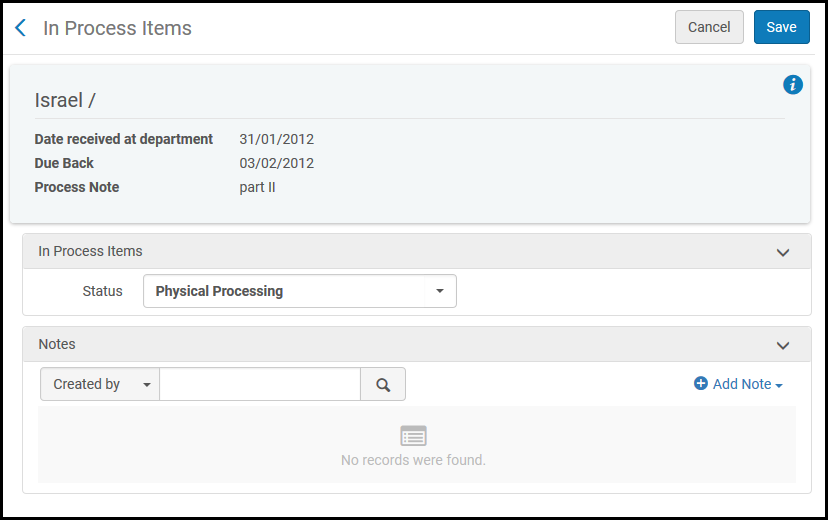 処理中のアイテム:リクエスト管理ページ
処理中のアイテム:リクエスト管理ページ- 必要に応じて、ステータスフィールドで、ドロップダウンリストからステータスを選択します。ノートを表示または追加することもできます。
- ノートを追加するには、ノートを追加を選択してノートを入力します。ノートは、ページ上のノートのリストに表示されます。
- ノートを編集するには、アップデートするノートの行アクションリストから編集を選択し、[ノートの編集]ページでノートを変更して、保存を選択します。
- ノートを削除するには、削除するノートの行アクションリストから削除を選択し、[確認メッセージ]ポップアップウィンドウで確認を選択します。
- ノートのリストからノートを見つけるには、検索ボックスに検索するテキストを入力し、このテキストを検索するフィールド(作成者、アップデート者、またはノート)を選択します。
- リクエストのキャンセル-[リクエストキャンセルの確認]ページが表示されます。
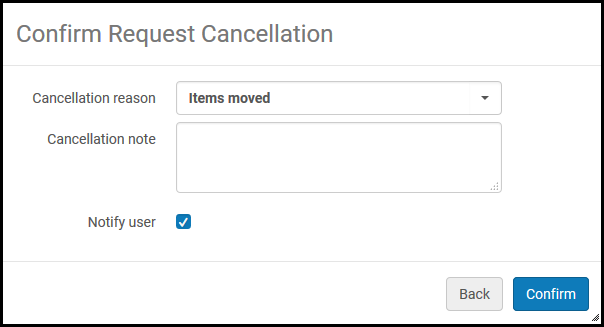 リクエストキャンセルの確認ページ
リクエストキャンセルの確認ページ- キャンセル理由フィールドで、ドロップダウンリストからキャンセルの理由を選択します。キャンセルの理由をカスタマイズするには、Ex Librisサポートにお問い合わせください。
- キャンセルノートフィールドに、必要に応じてキャンセルに関するノートを追加します。
- キャンセルの通知をユーザーに送信するには、[ユーザーに通知]チェックボックスをオンにします。
- 確認を選択します。
- 電子デジタル化に変更する–冊子アイテムのデジタル化を電子アイテムのデジタル化に変更します。目録にリクエストを満たすことができる電子アイテムがある場合にのみ変更できます。
- 冊子デジタル化に変更する–電子アイテムのデジタル化を冊子アイテムのデジタル化に変更します。目録にリクエストを満たすことができる冊子アイテムがある場合にのみ変更できます。
- 見る– UResolver画面(Almaリンクリゾルバ)ページが表示され、アイテムのリソースが表示されます。このオプションは、アイテムに電子デジタル化設定がされている場合にのみ表示されます。
ユーザーに送信するデジタル化されたアイテムの添付
[付属物]ページで、リクエストユーザーに送信するドキュメントを添付します。[処理中のアイテム]ページでアイテムの行アクションから 文書の添付 を選択すると、添付ページが表示されます。
- 添付物を追加するには、 ファイル名フィールドで ブラウズ を選択し、ファイルを選択します。必要であれば、URLおよび/またはノートを追加し、 添付物を追加を選択します。付属物は、[付属物]タブの付属物のリストに表示されます。
- 添付物を編集するには、アップデートする添付物の行アクションリストから 編集 を選択し、必要に応じて ファイル名、 URL、 ノート フィールドを変更し、 添付物を保存を選択します。
- 添付物を削除するには、削除する添付物の行アクションリストから 削除 を選択し、確認メッセージポップアップウィンドウで 確認 を選択します。
- ファイルをダウンロードするには、ダウンロードするファイルの行アクションリストから ダウンロード を選択し、ファイルの保存先フォルダーを指定して、 OKを選択します。
- 更新 をクリックして、ファイルのアップロードステータスを確認します。
- 完了 をクリックして、デジタル化プロセスを完了します。
デジタル化リクエストに承認が必要な場合、リクエストが承認されると、以下に説明する通知Eメールが送信されます。
- cv配信方法が 文書の添付-添付ファイルの場合、ユーザーはEメールの添付ファイルとしてデジタルファイルを受領します。Fulデジタル化通知アイテムレターの例 を次に示します。
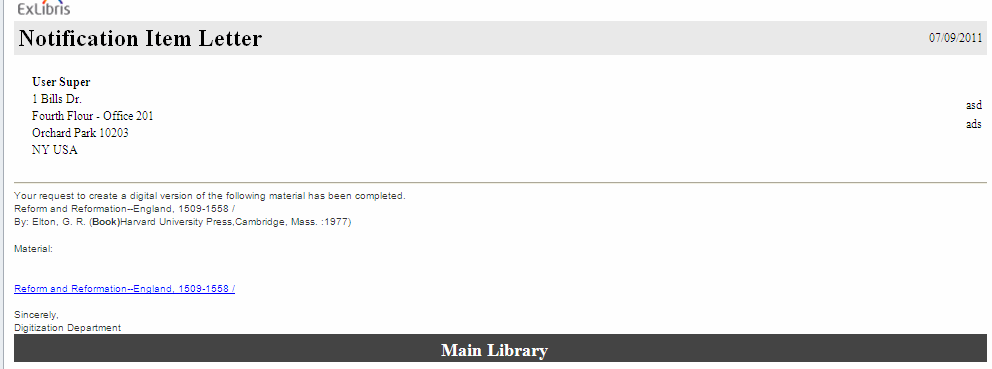 デジタルファイルの通知アイテムレター
デジタルファイルの通知アイテムレター - 配信方法が 文書の添付-リンクの場合、ユーザーはファイルをEメールでダウンロードするためのリンクを受入します。この方法を使用すると、Eメールのサイズが小さくなり、1回のリクエストでより多くのデジタルリソースを簡単に扱えるようになります。ドキュメントデリバリー通知 レター の例は次のとおりです。
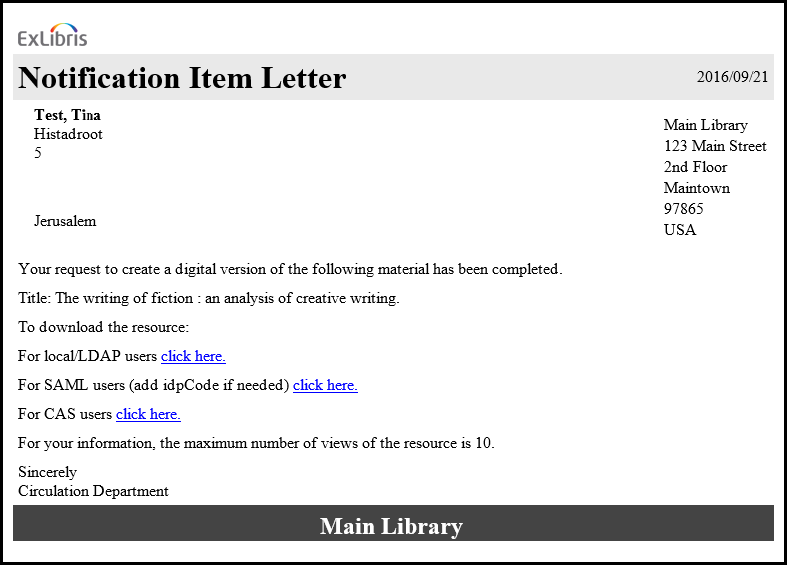 通知レター - 文書リンク
通知レター - 文書リンク図書館管理者は、機関に関連するログインオプション(ローカル/ LDAP、SAML、またはCAS)のみが対象となるようにEメールを設定する必要があります。
関連する ここで選択 リンクで選択する場合、ユーザーはまず、標準のAlma/Primo資格情報を使用してログインする必要があります。ログインに成功すると、ユーザーはドキュメントストレージフォルダに保存されているデジタル化されたファイルにアクセスできます。アクセスは、デジタル化と著作権ルールで設定された回数に制限されることに注意してください。設定された日数が経過するとファイルがストレージから自動的に削除されます。この値は、 document_delivery_cleanup_days パラメータで定義されています。 その他の設定を参照してください。
- 配信方法が デジタルインベントリー(表記)の場合、デジタルファイルは、冊子アイテムと同じタイトルとしてリポジトリで利用できるようになり、ユーザーがリクエストできるようになります。
リンクデジタル化リクエストおよび 添付ファイルデジタル化リクエストの両方の場合、ファイルサイズの制限は25 MBまでです。 デジタルファイルサイズの合計が制限に達すると、メッセージが表示されます。デジタル化された資料がEメールの付属物として送信される場合、追加でEメール関連の制約が適用される場合があります。

